Mudbox雕刻工具使用教程——角色面部表情雕刻实例(三)
05将制作好的表情信息导入到Maya软件中
Step01将所有的雕刻层都显示出来,调整每个图层的Strength(强度)值都为0,结果如下图(左)所示。
Step02进入Object List(物体列表)中,将眼睛模型解除锁定,按住Shif键加选Head和Eyes模型,如下图(右)所示。
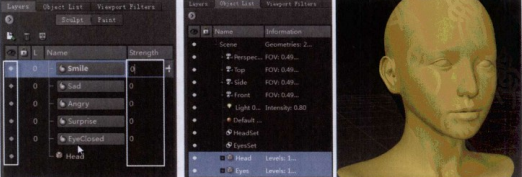
Step03执行菜单File>Send to Maya>Preferences(文件>发送到Maya>首选项)命令,打开发送设置对话框,将雕刻层以blendshapes(融合变形)的方式发送,如下图所示。
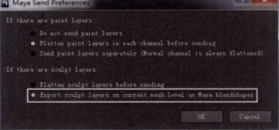
Step04执行菜单File>Send to Maya>Send Selected as New Scene(文件>发送到Maya发送作为新的场景)命令,将模型发送到Maya软件中。
Stepo5开启Maya,执行菜单Window>Animation Editors-Bend Shape(窗口>动画编辑器>融合变形)命令,打开Blend Shape(融合变形)编辑器,所有的表情都以融合变形的方式被添加进来,通过调整后面的数值,可以得到变化多样的表情,如下图所示。
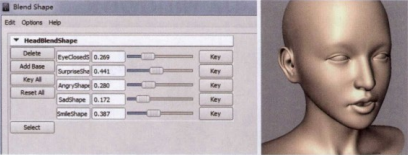
热门课程
专业讲师指导 快速摆脱技能困惑相关文章
多种教程 总有一个适合自己专业问题咨询
你担心的问题,火星帮你解答-
为给新片造势,迪士尼这次豁出去了,拿出压箱底的一众经典IP,开启了梦幻联动朱迪和尼克奉命潜入偏远地带卧底调查 截至11月24日......
-
此前Q2问答环节,邹涛曾将《解限机》首发失利归结于“商业化保守”和“灰产猖獗”,导致预想设计与实际游玩效果偏差大,且表示该游戏......
-
2025 Google Play年度游戏颁奖:洞察移动游戏新趋势
玩家无需四处收集实体卡,轻点屏幕就能开启惊喜开包之旅,享受收集与对战乐趣库洛游戏的《鸣潮》斩获“最佳持续运营游戏”大奖,这不仅......
-
说明:文中所有的配图均来源于网络 在人们的常规认知里,游戏引擎领域的两大巨头似乎更倾向于在各自赛道上激烈竞争,然而,只要时间足......
-
在行政服务优化层面,办法提出压缩国产网络游戏审核周期,在朝阳、海淀等重点区将审批纳入综合窗口;完善版权服务机制,将游戏素材著作......
-
未毕业先就业、组团入职、扎堆拿offer...这种好事,再多来一打!
众所周知,火星有完善的就业推荐服务图为火星校园招聘会现场对火星同学们来说,金三银四、金九银十并不是找工作的唯一良机火星时代教育......

 火星网校
火星网校















